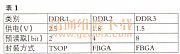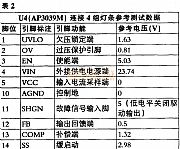一.功能介绍:
该软件可以生成单个汉字或是260×140的黑白图片(也可有其他颜色,但只识别黑色)的点阵模;
选择取模的顺序以及生成点阵模的风格是Asm51还是C51风格;
保存当前生成的字模或是复制至剪贴板中;
调整字符/图形的位置及取模区域;
采用专用地LED显示屏控件,具有5种色彩风格,行列可在1~254选择,LED半径 可在1~254选择;
可视化地修改LED显示屏控件的参数;
可视化地手工修改点阵模;
取模结果动态刷新。
二.使用方法:
1、复选框Ldm Edit Enable:处于选择状态时可以用鼠标的左/右键修改显示屏上每一个点的值,取消选择时则禁止手工修改显示屏的值;
2、框架Code Model:选择取模的顺序,选择左面的单选框时的取模顺序是从左上角开始向右以8个点为一字节(8个点左为高位,右为低位),连续取模,每行末尾若不足8个点,则按高位为零处理。每取完一行,再紧接着取下一行的值,顺序与上一行相同;若选择右面的单选框时,则是从左上角开始向下以8个点为一字节(8个点上为高位,下为低位),连续取模,每列末尾若不足8个点,则按高位为零处理。每取完一列,再紧接着取右面一列的值,顺序与左面一列相同;
3、框架Code Style:选择生成点阵模的风格,选择上面的单选框Asm Hexadecimal时生成Asm51风格的点阵模,相应的注释也为Asm51风格;选择下面的单选框C51 Hexadecimal时生成C风格的点阵模,相应的注释也为C风格“//”;
4、按钮Save:保存当前的点阵模,不管当前是单字取模还是图形取模,默认的文件名称都是待转换的文本框的文字,后缀名为“.dot”;
5、按钮Copy:将当前点阵模复制至剪贴板中;
6、按钮Font:设置字符取模时的字体特征,但是不能修改字体大小和字体颜色;
7、文本框(左面的):只能显示一个字,这个字就是要被取模的字符,这个文本框接受到任何有效地按键输入或内容被更新后都会自动刷新取模结果;
8、字符/图形位置及取模区域设定框:正常情况下,若是字符取模状态,则显示要取模的字符,若是图形取模状态,则显示要取模的图形,左面的滚动条调整字符/图形的垂直位置,下面的滚动条调整字符/图形的水平位置,上面的滚动条调整字符/图形的水平取模区域,右面的滚动条调整字符/图形的垂直取模区域,当前取模区域右红色的点阵群来指示;左键点击此区域,则上述四个滚动条恢复至默认的位置(启动后的初始位置),右键点击此区域,则可以打开一个图象文件,系统进入图象取模状态(要再次进入字符取模状态只需修改文字框的内容即可);
9、显示屏区域:左面的滚动条用于显示屏过大时垂直移动显示屏,下面的滚动条用于显示屏过大时水平移动显示屏,在允许手工修改模态时可以用鼠标左/右键点击修改当前点的值;
10、框架Led Color:分别选择显示屏的5种颜色风格 红、绿、兰、黄、粉;
11、框架Ldm Set:分别调整显示屏的行数、列数、LED半径,这里的行数和列数决定着取模的大小,特别注意,由于这里的显示屏模块给予圆点的LED设计,计算较复杂,当点阵的模数较多时速度变慢明显;
12、文本框(右下):显示取模结果或本帮助信息;
13、按钮Help:显示帮助信息;
14、当进行任何影响取模结果的操作时会随即刷新取模结果。